Outlook e-posta içeriğine nasıl aksan işareti eklenir/eklenir?
Bazen bir e-posta mesajı yazarken, à veya á gibi aksan işaretlerini e-posta içeriğinize eklemeniz gerekebilir. Outlook e-posta içeriğine aksan işaretleri eklemek için lütfen yukarıdaki öğreticiyi takip edin.
- Kısayollarla e-posta içeriğine aksan işareti ekleme
- Outlook Sembol fonksiyonu ile e-posta içeriğine aksan işareti ekleme
- Eklenen aksan işaretlerini Otomatik Metin girişleri olarak kaydedin ve çift tıklayarak kolayca yeniden kullanın
Kısayollarla e-posta içeriğine aksan işareti ekleme
Aşağıdaki kısayollarla, Outlook e-posta içeriğine kolayca aksan işareti ekleyebilirsiniz. Ekran görüntüsüne bakın:
Eklenen aksan işaretlerini Otomatik Metin girişleri olarak kaydedin ve çift tıklayarak kolayca yeniden kullanın
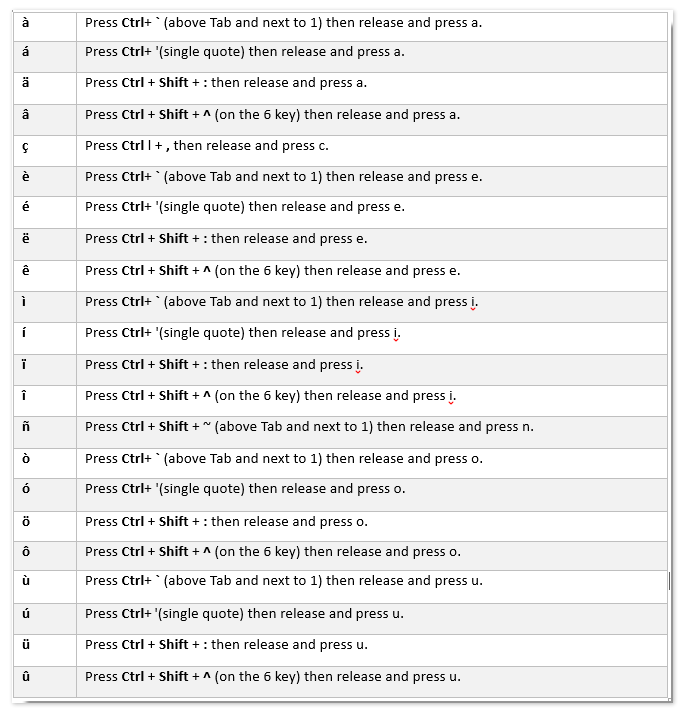
Gelecekte tek bir tıklamayla kolayca yeniden kullanmak için aksan işaretlerini Outlook Otomatik Metin girişleri olarak kaydedin
Kutools for Outlook tarafından sağlanmaktadır.
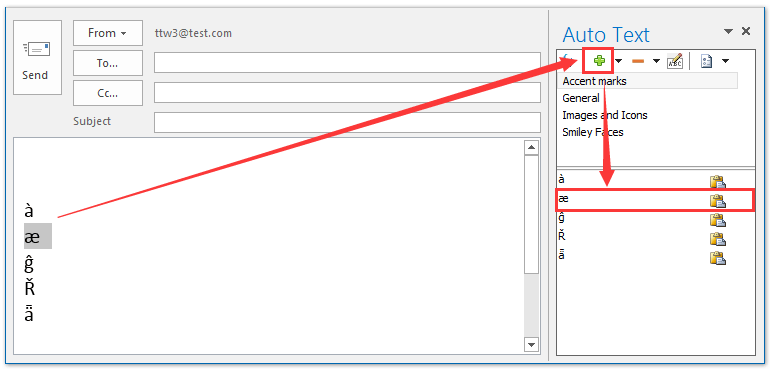
Outlook Sembol fonksiyonu ile e-posta içeriğine aksan işareti ekleme
Yukarıdaki yöntem dışında, Outlook'un yerleşik Sembol fonksiyonuyla da e-posta içeriğine aksan işareti ekleyebilirsiniz.
1. Yeni bir e-posta mesajı oluşturun ve e-posta içeriğine tıklayarak Ekle araçlarını etkinleştirin.
2. Ardından Ekle sekmesine gidin ve Sembol > Daha Fazla Sembol… seçeneğine tıklayın. Ekran görüntüsüne bakın:
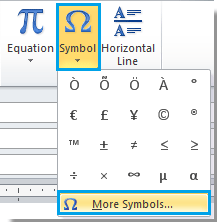
3. Sembol iletişim kutusunda, Semboller sekmesine tıklayın, ardından kaydırma çubuğunu sürükleyerek ihtiyacınız olan aksan işaretine gidin, kullanmak istediğiniz aksan sembolünü seçin ve ardından Ekle düğmesine tıklayarak ekleyin. Ekleme işlemini tamamladıktan sonra lütfen iletişim kutusunu kapatın. Ekran görüntüsüne bakın:
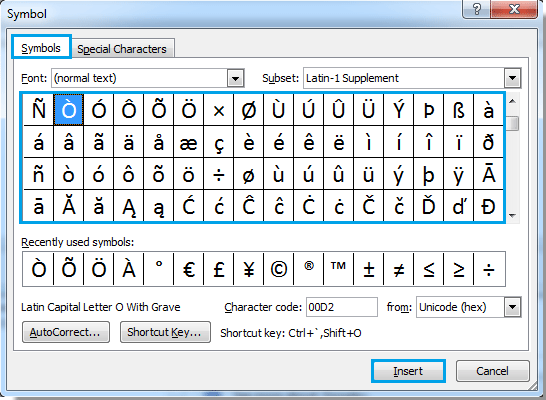
Eklenen aksan işaretlerini Otomatik Metin girişleri olarak kaydedin ve çift tıklayarak kolayca yeniden kullanın
E-posta mesajınıza aksan işaretlerini ekledikten sonra, bu aksan işaretlerini Kutools for Outlook'un Otomatik Metin aracıyla Otomatik Metin girişleri olarak kaydedebilir ve daha sonra Outlook mesajında yalnızca çift tıklayarak bu aksan işaretlerini yeniden kullanabilirsiniz.
Outlook verimsizliğine veda edin! Kutools for Outlook, toplu e-posta işleme işini kolaylaştırır - artık ücretsiz AI destekli özelliklerle! Kutools for Outlook'u Şimdi İndirin!!
1Otomatik Metin girişi olarak kaydedeceğiniz aksan işaretini seçin ve Ekle düğmesine tıklayın ![]() Otomatik Metin bölmesinde. Ekran görüntüsüne bakın:
Otomatik Metin bölmesinde. Ekran görüntüsüne bakın:
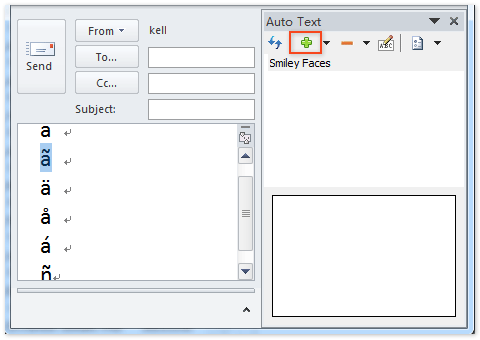
2. Açılır Otomatik Metin iletişim kutusunda, aksan işaretini kaydedeceğiniz kategoriyi belirtin ve Tamam düğmesine tıklayın.
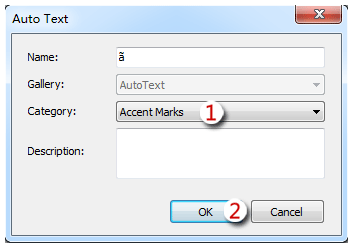
Şimdi seçilen aksan işaretini bir Otomatik Metin girişi olarak kaydettiniz. Ve bunu belirlenen kategoride kolayca bulabilirsiniz.
31. ve 2. Adımı tekrarlayarak diğer aksan işaretlerini Otomatik Metin girişleri olarak kaydedin.
Artık her yeni/düzenleme yaptığınız e-posta mesajında, bu aksan işaretlerini Otomatik Metin Bölmesinde çift tıklayarak kolayca yeniden kullanabilirsiniz. Ekran görüntüsüne bakın:
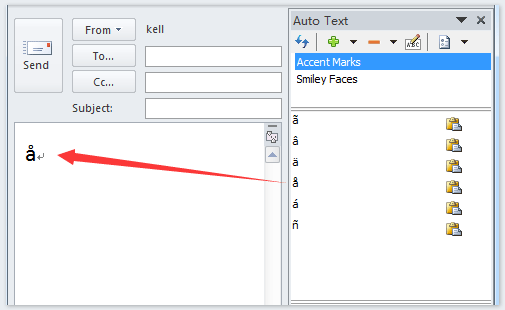
En İyi Ofis Verimlilik Araçları
Son Dakika: Kutools for Outlook Ücretsiz Sürümünü Sunmaya Başladı!
Yepyeni Kutools for Outlook ile100'den fazla etkileyici özelliği deneyimleyin! Şimdi indir!
📧 E-posta Otomasyonu: Otomatik Yanıt (POP ve IMAP için kullanılabilir) / E-posta Gönderimini Zamanla / E-posta Gönderirken Kurala Göre Otomatik CC/BCC / Gelişmiş Kurallar ile Otomatik Yönlendirme / Selamlama Ekle / Çoklu Alıcılı E-postaları Otomatik Olarak Bireysel Mesajlara Böl...
📨 E-posta Yönetimi: E-postayı Geri Çağır / Konu veya diğer kriterlere göre dolandırıcılık amaçlı e-postaları engelle / Yinelenen e-postaları sil / Gelişmiş Arama / Klasörleri Düzenle...
📁 Ekler Pro: Toplu Kaydet / Toplu Ayır / Toplu Sıkıştır / Otomatik Kaydet / Otomatik Ayır / Otomatik Sıkıştır...
🌟 Arayüz Büyüsü: 😊 Daha Fazla Şık ve Eğlenceli Emoji / Önemli e-postalar geldiğinde uyarı / Outlook'u kapatmak yerine küçült...
👍 Tek Tıkla Harikalar: Tümüne Eklerle Yanıtla / Kimlik Avı E-postalarına Karşı Koruma / 🕘 Gönderenin Saat Dilimini Göster...
👩🏼🤝👩🏻 Kişiler & Takvim: Seçilen E-postalardan Toplu Kişi Ekle / Bir Kişi Grubunu Bireysel Gruplara Böl / Doğum günü hatırlatıcısını kaldır...
Kutools'u tercih ettiğiniz dilde kullanın – İngilizce, İspanyolca, Almanca, Fransızca, Çince ve40'tan fazla başka dili destekler!


🚀 Tek Tıkla İndir — Tüm Ofis Eklentilerini Edinin
Şiddetle Tavsiye Edilen: Kutools for Office (5'i1 arada)
Tek tıkla beş kurulum paketini birden indirin — Kutools for Excel, Outlook, Word, PowerPoint ve Office Tab Pro. Şimdi indir!
- ✅ Tek tık kolaylığı: Beş kurulum paketinin hepsini tek seferde indirin.
- 🚀 Her türlü Ofis görevi için hazır: İhtiyacınız olan eklentileri istediğiniz zaman yükleyin.
- 🧰 Dahil olanlar: Kutools for Excel / Kutools for Outlook / Kutools for Word / Office Tab Pro / Kutools for PowerPoint